セールスフォースでToDoを使用したい!使い方や機能を解説!
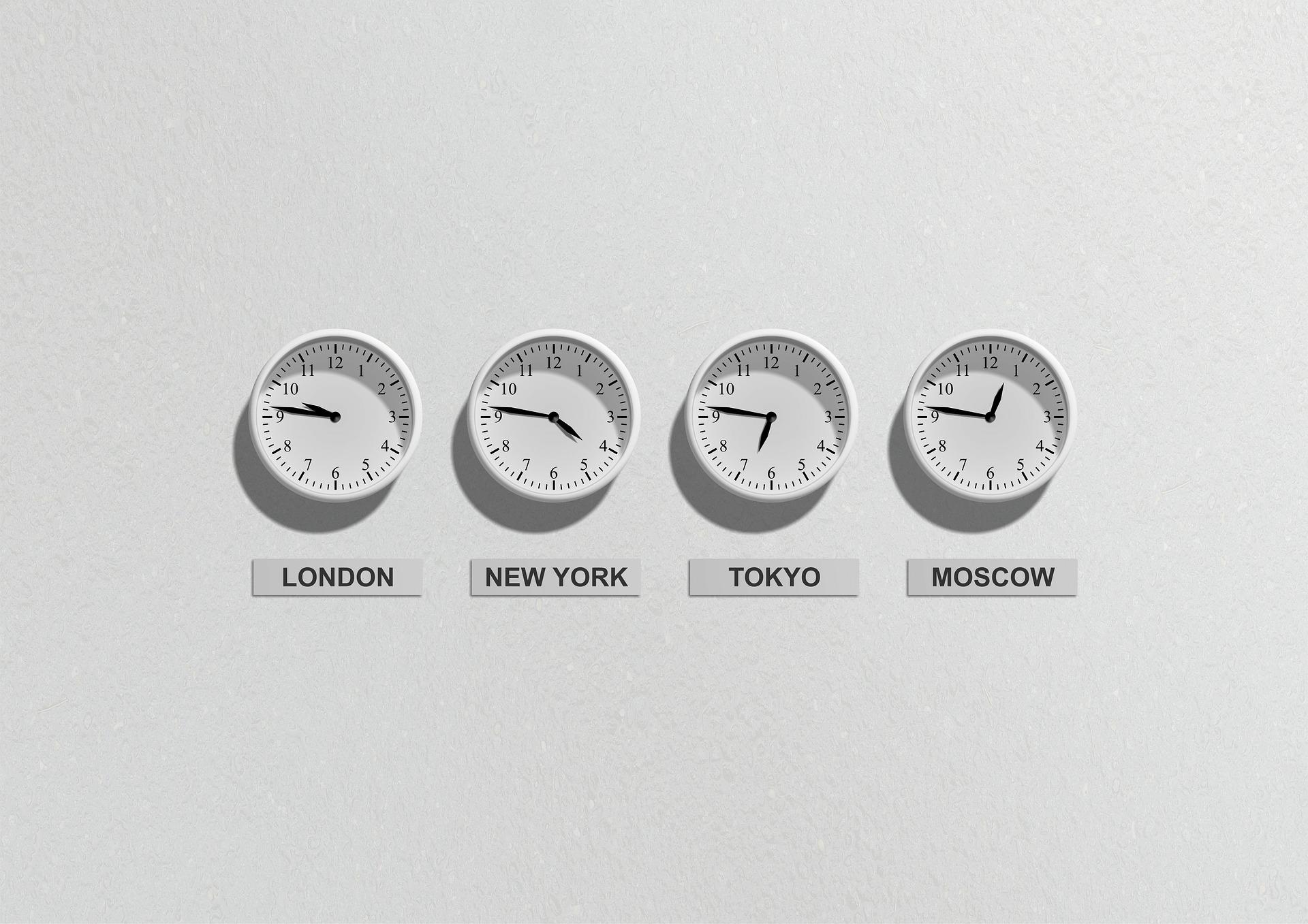
セールスフォースのToDoは、タスクやスケジュールを管理する際に便利な機能です。しかし、機能が豊富ですべてを知るのも大変なので、まずは基本的な使い方だけでも知りたいという人もいるのではないでしょうか。ここでは、セールスフォースのToDoについて、基本的な使い方や行動との違い、そのほかにも便利な活用方法について紹介していきます。
そもそもなぜタスク管理が必要?

タスク管理の重要性について注目されてきていますが、そもそもなぜタスク管理が必要なのでしょうか。タスク管理するメリットについて、ここでは項目ごとに分けてご紹介していきます。
段取りよく業務を遂行できる=「効率化」
タスク管理を行うことで、仕事の優先順位が明確になります。今何をするべきなのかが明確になり、段取りよく効率的に業務を遂行できるようになるのです。
タスク管理で現在抱えている仕事量を把握しておくと、自分のキャパシティーで対応できる量はどの程度か、時間的なゆとりがどれくらい残されているのかがわかり、仕事がよりスムーズに進められるようになります。そのため、より多くの仕事を受注できるだけでなく、業務の無駄も可視化しやすくなります。?
また、空き時間ができた場合に取り掛かるべき仕事か明確化されていれば、時間を無駄にすることもありません。?
このように、自身のスケジュールを上手く管理することができるようになるためのステップとしても、タスク管理は有効な手段です。
計画的に業務を遂行できる=「品質向上」
タスク管理するということは、一つひとつの仕事の精度を上げることにもつながります。タスク管理で計画的に業務を管理することになるため、業務への集中度が高まります。そして、業務への集中度が上がることは、結果的に品質向上に直結します。?
タスク管理のスタートラインに立つ作業が、タスクの選別や精査です。タスク管理で重要なのは、現在取り組んでいる仕事の優先順位を決めることは、よりよい業績を上げるためだと意識することです。この意識のもとタスクの選別や精査をしっかりと行い、仕事に取り組む優先順位を定めていきましょう。?
仕事の優先順位をきちんと決めることで、仕事の品質は維持したまま時間的な配分も上手くできるようになります。
目的意識を持って業務を遂行できる=「モチベーション向上」
タスク管理をすることで、しっかりとした目的意識を持って業務に当たれるようになります。タスク管理によって自身がどうしてやるべきことを理解したうえで仕事をしているので、モチベーションを高い水準で保つことができます。?
仕事をこなしていくうえで、モチベーションの増減は成果にも関わってくる重要なものです。ただ毎日与えられた仕事をこなしているだけでは目的意識は生まれず、いずれはモチベーションが下がってしまいます。タスク管理を行うことで、自分が今何のためにこの業務を行っているのか、自分がやることでどのような意義が生まれるのかを意識することで、仕事にメリハリをつけることができます。?
そのうえで、タスク管理の計画どおりに進められなかった場合は、自身のスケジュール管理に問題があるのか、スキルに問題があるのかが明確となり、改善すべき点がわかります。
改善点が明確になれば改善方法を模索し、さらに業務効率アップ・スキルアップを図ることができるため、モチベーションも維持しやすくなるでしょう。
タスク管理に便利!セールスフォースのToDoとは?
ここでは、タスク管理に便利なセールスフォースの「ToDo」について紹介します。具体的には「ToDo」の役割について、タスク管理でどんな役割があるのか、また、「行動」との違いについて解説していきます。ToDoと行動は似ているところもあるので、2つの違いが何なのか、よく分からないという人もいるでしょう。それぞれの違いを知って活用してみてください。
ToDoの役割
セールスフォースのToDoの基本的な役割として、やらなければならないタスクを一つずつ登録し、管理する機能が挙げられます。タスクには、提案書を作成するといった日常的な事務作業や、申請手続きを完了させるといった継続的なものまでさまざまありますが、それらの内容を登録できるのが特徴です。なお、タスクは進捗状況に応じて「未着手」「進行中」「完了」などとラベリングできるので、万が一設定した期日を過ぎても、未完了のものが自動的にクローズになって漏れてしまう心配もありません。また、セールスフォースでは、取引先企業や担当者といった企業・人物主体とToDoを結びつけることも可能です。
さらに、キャンペーンやリード(問い合わせ)、商談といったアクションと紐づけることもできます。セールスフォースではToDoを一覧表示することや、他ユーザーとの紐づけも容易なので、タスク管理で重宝するといえるでしょう。
行動との違い
ToDoと行動はどちらも「いつかやるべきこと」という点では共通していて混同されやすくなっています。しかし、ToDoはあくまでもタスクや作業そのものを管理するのが目的で、商談やリードなどのアクションあるいは顧客・取引先担当者といった主体と結びつくものです。一方、行動とは打ち合わせや取引先訪問のように予定を管理するのが目的で、必ず日時と結びつけて扱います。行動はカレンダーにも自動的に表示され、設定した期日が過ぎると自動的にクローズされる仕組みになっています。そのため、ToDoのようにあらかじめ設定した期日に対して「完了」や「未着手」などの進行状況を管理する機能はついていません。
万が一、完了していないタスクがあったとしても、設定した期日が過ぎると自動的にクローズになってしまうのです。具体的な使用例としては、翌日に顧客との会議という予定があれば日時や場所を「行動」として管理し、会議に向けて必要な見積もり作業や資料作りなどは「ToDo」として紐づけて管理すると良いでしょう。
ToDoの基本的な使い方とは?新規作成・編集・紐づけの方法

豊富な機能が備わっているToDoですが、まずは基本的な使い方を知りたいという人もいるでしょう。ここでは、ToDoの基本的な使い方として、新規作成や編集、案件との紐づけ方法を解説していきます。使い方が複雑でよく分からないという人も、ここで紹介する基本的な使い方を覚えてみてください。
新規ToDoを登録する
まず、新規でToDoを登録する方法に関してですが、セールスフォース「Lightning Experience」(現在主流のバージョン)を使用している場合は、画面上部「グローバルアクションメニュー」から「新規ToDo」を選択してください。ToDo作成画面では、まず基本情報として「件名」や「日時」を入力します。件名は「企画書作成」や「会議」など、タスク名を簡潔に記述すると良いでしょう。日時は、開始時と終了時とを選択できるので、それぞれの時間を入力してください。また、「名前」はToDoに関連付けられている取引先責任者またはリードの名前を選択しましょう。
取引先責任者またはリードの名前を入力することで、どの案件に紐づけるかを指定できるようになります。「関連先」には取引先や商談などの情報のなかから選択します。「任命先」の欄では、あとで自分が担当しているToDoを一覧で確認したり、関係者に割り振りをしたりできるのです。
既存のToDoを管理・編集する
既存のToDoを一覧表示して管理したり、編集する方法としては、「Lightning Experience」の場合、「私のToDo」で「すべて表示」をクリックしましょう。クリックするとToDoリストを表示することができます。ToDoリストでは、左側にToDoの簡単な概要が一覧表示されていて、どれかのToDoをクリックすると、その詳しい内容が右側に大きく表示される仕組みとなっています。そのように大きく表示された画面で内容の確認や編集、削除ができます。ToDoリストを多く作った場合でも、埋もれてしまう心配がありません。また、活動タイムラインというビュー機能があるのも特徴です。
活動タイムラインの画面は「次のステップ」と「過去の活動」を一覧で表示することができるほか、そこから編集を行うことも可能となっています。これからやらなくてはいけないものや、終わったタスクを簡単に確認できるでしょう。
ToDoを案件と紐づけする
ToDoを顧客情報やアクションと紐づけて管理する方法については、セールスフォースはもともとCRMなので顧客管理が軸になっていて、ToDo管理も取引先や案件情報と関連させて管理する方法が取られています。ToDoは、それ単独で管理するのではなく、「名前」や「関連先」でクライアント企業、リードなどを指定するようになっており、自動で紐づけが行われる仕組みになっているのです。ToDoと案件が紐づけされていれば、取引先や予定されているイベント情報を確認する際に、まとめて管理できるでしょう。
たとえば、ToDoで「名前」にクライアントA社の担当者名を選択すれば、A社情報を閲覧したときに、そのToDoが関連するタスクとして表示されるため、管理がしやすくなっているのです。
ToDoで便利なその他の機能とは?
ToDoには、ここで紹介したような基本的な機能だけでなく、その他にも役立つ機能が豊富にあります。そのなかからピックアップすると、たとえばアラーム機能が挙げられます。アラーム機能では、あらかじめ設定しておいた期日になるとアラームウィンドウを表示したり音で通知させたりすることができるのです。また、ToDoを繰り返す機能も備わっています。日数や特定のタスク完了後に自動で繰り返すことができ、定期的に行うタスクがある場合などに活用できるでしょう。やらなければいけない仕事が多いと、つい忘れてしまう可能性もあります。アラーム機能で適宜タスクを知らせてもらうことにより、ミスを減らせるかもしれません。
さらに、ToDoの優先度を指定できる機能もあります。優先度には高、中、低などの種類があり、システム管理者は選択肢リストの種類をカスタマイズすることも可能です。優先度を設定しておけば、どの案件が優先度が高いのかを一目で判断することができ、作業効率を上げることもできるでしょう。ほかにも、ToDoにはコメントを記述することができ、選択だけでは伝えきれない留意事項も共有することが可能です。コメントを記載しておくことで、細かい情報の伝達漏れを減らすことができるでしょう。
ほかにもToDoには仕事を効率的に行ううえで役に立つ機能が備わっています。まずは基本的な使い方をマスターして、慣れてきたら色々な機能を試してみると良いでしょう。
タスク管理はシンプルなツールもおすすめ
セールスフォースはToDoについても豊富な機能が備わっているため、顧客や案件情報と紐づけてタスクを管理することができて便利でしょう。しかし、高機能すぎて使いこなせない人や、もっとシンプルにタスク管理を行いたいというケースもあるかもしれません。そのような人には、シンプルな営業管理ツール「GENIEE SFA/CRM」がおすすめです。入力も管理方法も簡潔で使いやすいので、興味があれば資料の確認や問い合わせをしてみてください。
簡潔で使いやすさに特化している「GENIEE SFA/CRM」の詳細について、次章ではその特徴や機能をご紹介します。
シンプルな機能で使いやすい!国産営業管理ツール「GENIEE SFA/CRM」
さまざまな営業支援ツールがある中で、「GENIEE SFA/CRM」はSFAとCRMツールの両方の機能を最初から備えているツールです。SFAとCRMを別々に導入する必要がないため、導入費用をおさえることができます。?
「GENIEE SFA/CRM」の大きな魅力の1つが、シンプルな操作性です。説明書がなくても直感的に操作することができ、営業支援ツールやPC操作に精通していない人にも優しい設計となっています。タスク管理に必要な作業はドラック&ドロップでこなせるので、非常にわかりやすく誰でも簡単に扱えます。?
「GENIEE SFA/CRM」をおすすめする理由は他にもあります。便利な機能が多く搭載されている点です。では、「GENIEE SFA/CRM」の特徴や機能についてご紹介します。
「GENIEE SFA/CRM」の特徴
GENIEE SFA/CRMの特徴は、シンプルな操作性ではありますが、機能がシンプルな点も特徴です。誰しもが分かりやすく操作できるように設計されているため、安心して導入することができます。?
また、シンプルさを追求したSFA/CRMツールなので、業界のなかでも群を抜いて低価格での提供を実現している点も優れた点です。?
さらに、サポート体制も充実しているので、万が一不具合や困ったことが起きた場合はすぐにサポート窓口が対応してくれます。?
どんな組織にも定着しやすく、業績の向上に特化したツールであることから「GENIEE SFA/CRM」は著しい成長を遂げており、人気・成長率共にNo.1の国産営業管理ツールです。?
「GENIEE SFA/CRM」は社内のさまざまな部門で活躍するそれぞれの担当者にメリットをもたらします。例えば、「GENIEE SFA/CRM」を利用してタイムリーな商談情報と進捗状況を確認することで、営業マンは商談への対応力が飛躍的にアップすることでしょう。
カスタマーサポートのスタッフは、既存顧客とやりとりした履歴を蓄積することで契約の継続、アップセル・クロスセルに役立てることができます。
「GENIEE SFA/CRM」の機能
ここでは、「GENIEE SFA/CRM」にどのような機能があるのかを具体的にご紹介します。?
まず、ご紹介したいのがタスク管理機能です。クライアントや自社の営業担当者ごとにタスクを登録することができます。この機能によって管理職の人が部下のタスクを把握することができるため、高次元のマネージメントを実現できます。?
さらに、グラフ作成機能も搭載しています。グラフ作成機能では、棒グラフや円グラフなどで売上実績や着地見込み、予算に対する達成率などを直感的に把握することができます。グラフで一目瞭然で視覚的にデータが見られるので、受注率などの分析をする場合に非常に役立つことでしょう。?
その他の機能では、レポート機能があります。レポート機能とは、「GENIEE SFA/CRM」に登録したデータを選んだ項目と条件で抽出して、エクスポートすることができるものです。また、設定した項目や条件を保存しておくことができるため、定期的に見たいデータをすぐに確認できる環境が作れます。
下記のページでは、「GENIEE SFA/CRM」の製品資料を無料でダウンロードいただけます。ぜひ、一度チェックしてみてください。
まとめ
この記事では、タスク管理の重要性について解説し、セールスフォースや「GENIEE SFA/CRM」を用いた管理方法についてご紹介しました。タスク管理によって効率よく計画的に業務を遂行できることは、モチベーションの増加にもつながります。



























